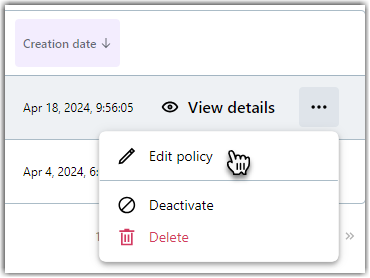Crear una política para LogMeIn Resolve Protección de terminal
Puede crear una política con ajustes para LogMeIn Resolve Protección de punto de conexión con Bitdefender que puede aplicarse a varios dispositivos.
La protección de terminal le ofrece las siguientes funciones:
- Ejecutar un análisis rápido y completo
- Defina el perfil de análisis (Permiso, Normal, agresivo)
- Defina la política de análisis USB (siempre, Preguntar, No, Bloquear dispositivo)
- Excluir archivos y procesarse desde los análisis
- Bloquear los análisis de puerto
- Deshabilitar la conexión compartida a Internet
- Habilitar el antiphishing
- Habilitar el análisis del tráfico
- Amenazas a la espera
Para configurar una política nueva, realice las siguientes operaciones:
Preguntas frecuentes
- ¿Puedo desactivar una política activa?
-
Sí. En la
Políticas de protección de punto final página, mantenga el cursor del ratón sobre la política que desee cambiar y seleccione el menú contextual
 a la derecha. A continuación, seleccione lo que desea hacer con la política:
a la derecha. A continuación, seleccione lo que desea hacer con la política:
- Desactivar - Desactivar una política activa.
- Borrar - Borra la política seleccionada.
- Activar - Active una política desactivada.
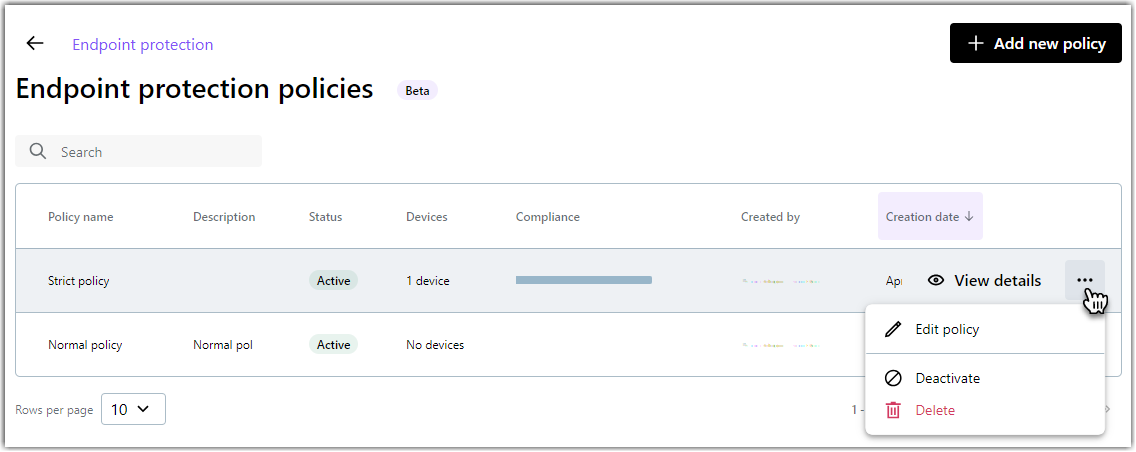
- ¿Puedo aplicar una política a los dispositivos sin conexión?
- Sí. En cuanto un dispositivo se envíe en línea, la política de protección del punto de conexión se aplicará automáticamente.
- ¿Puedo aplicar políticas a un Mac?
- No. Esta función solo está disponible en dispositivos Windows.
- ¿Puedo aplicar políticas a un servidor Windows?
- Sí. Para conocer las Windows ediciones de servidor, consulte LogMeIn Resolve Protección de terminal de Bitdefender
- ¿Puedo aplicar varias políticas de protección de punto de conexión a un dispositivo?
- No. Solo se puede aplicar una política a un dispositivo.
- ¿Dónde puedo ver qué política se aplica a un dispositivo?
- Puede ver la lista de dispositivos en los ajustes de políticas. Para ello, edite una política y vaya a la Seleccionar dispositivos página.